Kuruluşunuzla ilgili hassas bilgileri içeren Excel dosyanızı paylaşmak istediğinizde, kuruluşunuzun dışına gönderdiğinizde başka herhangi bir kullanıcının dosyada değişiklik yapmasını istemeyebilirsiniz. Bu gibi nedenlerle insanlar Excel dosyalarını kendilerine şifre belirleyerek korumaya çalışırlar. Bazen dosyalarına koydukları parolayı unuturlar ve korumayı tekrar kaldıramazlar. Ama soru şu ki, şifre 2013 olmadan Excel sayfasının koruması nasıl kaldırılır ? Parolayı unuttuysanız, Excel dosyanızın korumasını kaldırmanın bazı kolay yolları burada.
1. VBA Kodunu Kullanarak Parola Olmadan Excel 2013 Çalışma Kitabının Korumasını Kaldırın
VBA, Visual Basic for Applications anlamına gelir. Microsoft tarafından tasarlanan Microsoft Excel için bir programlama dilidir. Kısacası Excel'in anladığı dildir. VBA yardımıyla Excel 2013 dosyanızın korumasını kaldırmak çok kolaydır.
1. Korumalı Excel dosyanızı açın ve Alt + F11 tuşlarına basın. Bu, VBA ana sayfasını açacaktır.
2. Şimdi, içindeki korumalı dosyanızı seçin ve ardından "Ekle" seçeneğini seçin.
3. Ekle'den "Modül"ü seçin, yeni bir pencere açılacaktır.
4. Bu pencereye, internette her yerde kolayca bulabileceğiniz VBA kodunu yapıştırın.
5. Kodu yapıştırdıktan sonra, sadece F5 veya "Çalıştır" tuşuna basın.
Yazılım, korunan sayfanın parola gerektirdiği yere yapıştırmanız gereken sahte bir parola oluşturacaktır. Sayfa için belirlediğiniz orijinal şifre değil ama yine de çalışıyor.
6. Sadece "Tamam"ı tıklayın ve hazırsınız, Excel 2013 dosyanız korumasız ve düzenlenebilir olmaya hazır.

2. ZIP Kullanarak Parola Olmadan Excel 2013'ün Korumasını Kaldırın
Microsoft Excel, parola ayarlama özelliğini sağlar, ancak içindeki "Şifremi Unuttum" özelliğini sağlamaz. Kullanıcıların karşılaştığı sorun, parola 2013 dosyası olmadan bir Excel sayfasının korumasının nasıl kaldırılacağıdır? ZIP yazılımı kullanılarak çok kolay bir şekilde yapılabilir. ZIP kullanarak korumalı bir dosyanın korumasını kaldırma adımları aşağıdadır.
1. Öncelikle, korumalı dosyanızın uzantısını .xls'den .zip'e değiştirin. Bu, o dosya için bir arşiv oluşturacaktır.
2. Zip dosyasını açın ve korunmakta olan dosyanıza sağ tıklayın.
3. "Düzenle"ye tıklayın ve bir Not Defteri'nde açılacaktır.
4. İçinde "Sayfa Koruması" bulunan etiketi kaldırın ve kaydedin.
5. Dosyanızı yeniden .xls dosyasına dönüştürün ve dosyanız kolayca korumasız kalır.
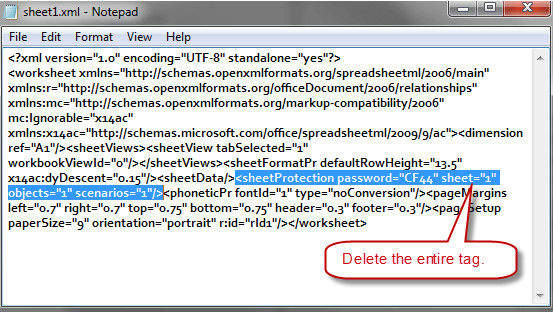
3. Korumalı Excel İçeriğini Başka Bir Çalışma Sayfasına Kopyalayın
Bu, Excel 2013'ün korumasını parola olmadan kaldırmanın en basit yoludur, yapmanız gereken tek şey:
- Korumalı Excel dosyanızı açın ve seçeneklerden "Dosya"yı seçin.
- Açılır menüden "Farklı Kaydet"i seçin, yeni bir dosya adı ve yeni dosya yolu soran bir istem görüntülenecektir.
- Sadece yeni bir dosya adı ve geçerli dosya yolu girerek yeni bir dosya oluşturulacaktır. Bu yeni dosya, korumalı dosyanızın kopyası olacak ve korumasız olacaktır.
Not: Korunan dosyanız bu yöntemle zarar görmeyecektir; sadece orada dokunulmadan kalır.
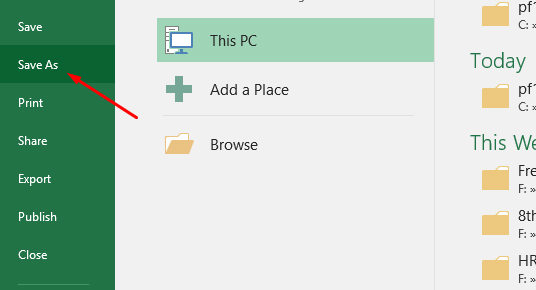
Bonus İpucu: Excel 2013 Sayfasının Korumasını Yazılımla Kaldırın
Microsoft Excel, dünya çapında veri girişi için en çok kullanılan yazılımdır. İnsanlar son derece hassas bilgilerini herhangi bir korku ya da sorun olmadan üzerine koyarlar. Excel 2013, kullanıcıya Excel dosyasını bir parola ile koruma gibi harika bir özellik sunar. Ama ya kullanıcı şifreyi unutursa? Excel, Excel çalışma kitabı 2013'ün korumasının parola olmadan nasıl kaldırılacağına ilişkin yöntemi sağlamaz.
Bunun için sizler için çok şeyimiz var. PassFab for Excel kullanıcının Excel 2013 dosyasına koyduğu her türlü şifreyi kırabilen yazılımdır. Şifre uzunluğu ne olursa olsun %100 başarı garantisi verir. Farklı parola saldırıları kullanır ve kullanıcının Excel 2013 dosyasındaki parolayı devre dışı bırakmak için hangi saldırıyı seçeceğine karar vermesine olanak tanır.
Yazılım çok insan dostudur ve onu kullanmak için özel beceriler gerektirmez. PassFab for Excel, örneğin Windows 10, 8, 7 ve hatta önceki sürümleri gibi hemen hemen her platformu destekler. Bu PassFab for Excel program ücretsiz değildir, ancak deneme sürümünü istediğiniz zaman alabilirsiniz.

Bu, PassFab for Excel'in parola olmadan Excel sayfanızın korumasını nasıl kaldırdığı hakkında bir eğitim videosudur:
Özet
İnsanlar, herkesin değiştirmesini istemedikleri bilgileri içeren Excel çalışma kitaplarını kilitler. Excel dosyanızı korumak, kimsenin onu görüntüleyemediği veya açamayacağı anlamına gelmez, Excel'in sağladığı tek özellik, kimsenin onu düzenleyememesidir. Sorun, bir kullanıcı parolayı unuttuğunda ve nasıl yapılacağını bilmediğinde ortaya çıkar. Excel 2013 şifresini kaldır . Bu kolay yollar, Excel dosyanızın korumasını en kısa sürede kaldırmanıza yardımcı olabilir.
Excel 2013 dosyanızda uygulanan parolayı devre dışı bırakmanın en kolay yollarından bazılarını tartıştık. Excel 2013 dosyanıza koyduğunuz her türlü şifreyi kolayca kırabileceğiniz bir yazılımdan da bahsetmiştik. Başka bir yararlı yol veya başka bir harika yazılım bulabilirseniz Excel 2013 çalışma kitabının korumasını kaldır , bize bildirin ve kesinlikle araştıracağız. Teşekkür ederim.